在 Git 中,缓存通常被称为暂存区(Staging Area),它是一个位于工作目录和版本库之间的中间区域。当你修改文件并准备将这些修改提交到版本库时,你需要先将这些修改添加到缓存中,然后再执行提交操作。缓存允许你选择性地提交文件的更改,而不是一次性提交所有文件。
有时候,你可能会意外地将不应该被提交的文件添加到了缓存中,或者需要撤销之前缓存的更改。在这些情况下,清除 Git 缓存就变得至关重要。清除缓存的操作可以帮助你有效地管理项目中的文件,确保只有需要的更改被包含在提交中。
清除 Git 缓存有多种方法,每种方法都有其适用的场景。本文,我们将深入研究一些常用的清除缓存的命令,包括
git rm
、
git reset
、
git update-index
和
git clean
。每个命令都有其独特的特点和用法,为不同的情景提供了解决方案。
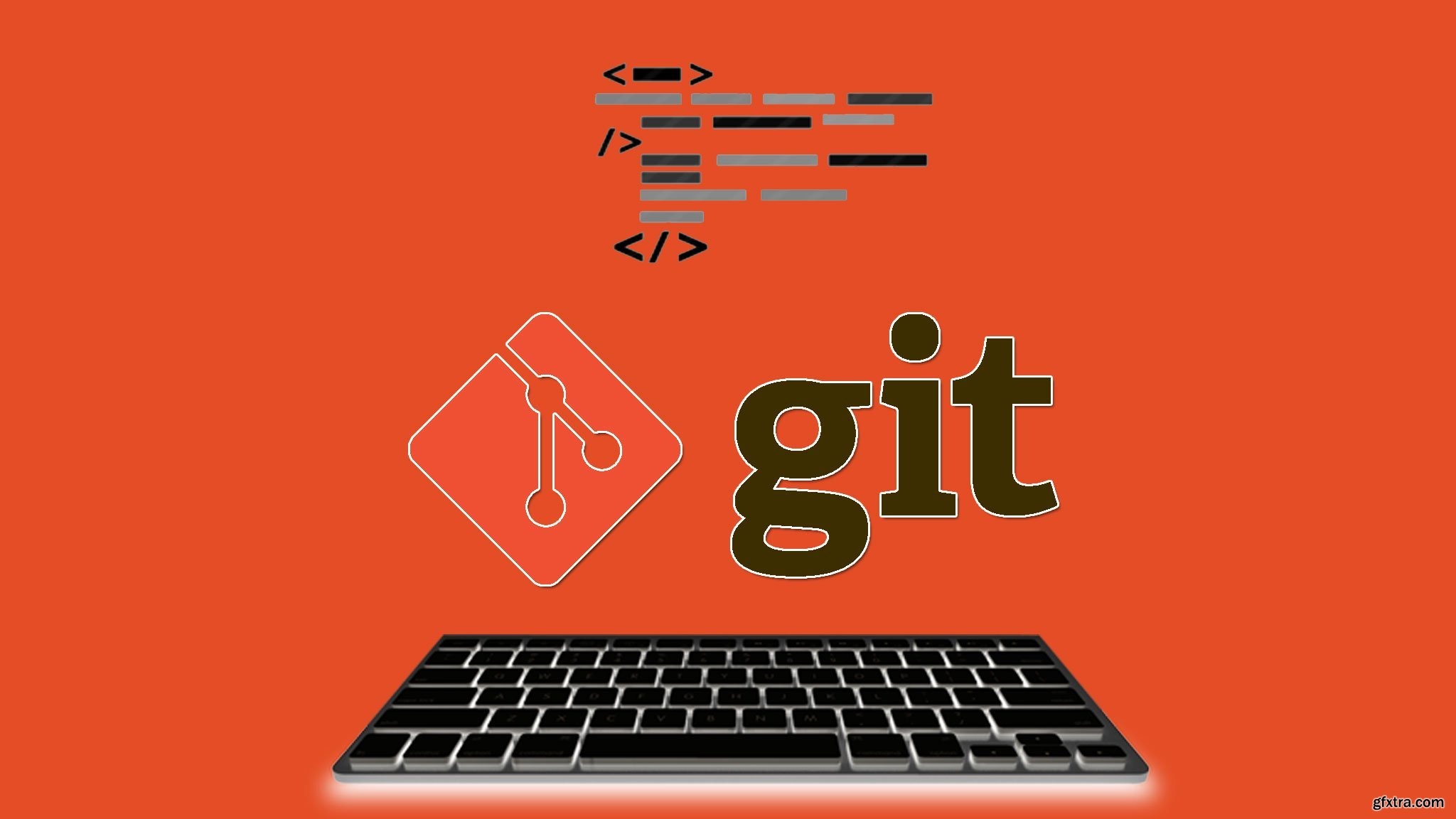
文章目录
git rm
命令
git rm
命令用于从工作目录和暂存区同时删除文件。基本语法如下:
gitrm<file1><file2>...
如果要删除一个文件并从缓存中移除,可以使用
-cached
选项:
gitrm--cached<file>
git rm
也可以递归删除整个文件夹:
gitrm-r<directory>
有时候,Git 会拒绝删除文件,因为它处于修改状态。为了强制删除文件,可以使用
-f
选项:
gitrm-f<file>
git reset
命令
git reset
命令用于将当前分支的 HEAD 指针移动到指定的提交,同时可选择性地更改暂存区和工作目录。基本语法如下:
git reset <commit>
要从缓存中移除文件,可以使用
git reset
和文件路径:
git reset <file>
git reset
支持软重置和硬重置。软重置仅仅移动 HEAD 指针,不改变暂存区和工作目录的内容;而硬重置不仅移动 HEAD 指针,还会将暂存区和工作目录回滚到指定的提交。
软重置:
git reset --soft<commit>
硬重置:
git reset --hard<commit>
通过使用
git reset
,你可以恢复到之前的提交状态,例如:
git reset --hard HEAD~2
上述命令将当前分支的 HEAD 指针移动到倒数第二次提交,并将暂存区和工作目录都回滚到该状态。
git rm
和
git reset
的比较
不同用例的适用性比较
git rm主要用于从工作目录和缓存中移除文件,并且适用于你明确知道要从版本控制中删除的文件。
gitrm--cached<file>
git reset更适合用于撤销提交和更改当前分支的状态。它可以灵活地移动 HEAD 指针,并根据需要重置暂存区和工作目录。
git reset --hard HEAD~2
对文件状态的影响比较
git rm会直接删除文件并将其从版本库中移除,包括在之后的提交中。
gitrm<file>
git reset可以在不同的模式下操作,例如软重置只影响 HEAD 指针,而硬重置会影响 HEAD 指针、暂存区和工作目录。
git reset --hard HEAD~2
git update-index
命令
git update-index
命令允许你更改索引中的条目,可以用于忽略文件的变化,使 Git 假装这些文件从未被修改过。
git update-index [options][--]<file>
--assume-unchanged
选项告诉 Git 将指定文件标记为未更改,即使它已经被修改。这对于防止误将敏感信息提交到版本库非常有用。
git update-index --assume-unchanged <file>
相反,
--no-assume-unchanged
选项取消对文件的标记,让 Git 再次追踪文件的更改。
git update-index --no-assume-unchanged <file>
类似地,
--skip-worktree
选项用于告诉 Git 忽略工作目录中文件的变化。这对于在本地进行修改而不希望提交时非常有用。
git update-index --skip-worktree <file>
而
--no-skip-worktree
选项用于取消忽略工作目录中文件的变化。
git update-index --no-skip-worktree <file>
在实际应用中,你可以根据需要选择适当的选项,以更好地管理文件的状态。
git clean
命令
git clean
命令用于从工作目录中删除未被 Git 跟踪的文件或文件夹。基本语法如下:
git clean <options>
默认情况下,
git clean
只删除工作目录中未被追踪的文件和文件夹。使用
-n
选项可以进行预览,查看将要被删除的文件,而不实际执行删除操作:
git clean -n
要真正执行删除操作,可以使用
-f
选项:
git clean -f
git clean
还支持交互式模式,通过
-i
选项可以在删除之前逐个确认是否删除文件:
git clean -i
在交互式模式中,你可以选择性地删除文件、跳过文件或取消删除操作。
实际应用场景
误添加敏感信息到仓库
假设你意外地将包含敏感信息的文件添加到了 Git 仓库中,可以使用以下步骤清除缓存并从工作目录中删除该文件:
# 从缓存和工作目录中移除文件gitrm--cached sensitive_file
# 提交更改git commit -m"Remove sensitive_file from repository"# 删除工作目录中的文件git clean -f
误修改文件并希望回退
如果你在工作目录中对文件进行了修改,但想撤销这些修改,可以使用
git clean
和
git checkout
:
# 恢复到最近的提交状态,丢弃工作目录的修改git checkout -- .# 删除工作目录中未被追踪的文件git clean -f
大规模删除文件的情况处理
在需要大规模删除工作目录中未被追踪文件的情况下,可以使用
git clean
的
-x
选项,它会同时删除被忽略的文件:
git clean -fx
这些例子展示了在实际应用中如何使用
git clean
命令,特别是在处理误操作和清理不必要文件时。
在执行清除缓存的操作时,请务必谨慎操作,特别是使用强制选项
-f或
-x时。误操作可能导致数据丢失,因此最好在执行清除缓存之前,先使用
-n或
-i选项进行预览或交互式确认。
- 在执行清除缓存操作之前,确保已经备份了重要的文件和数据。
- 在团队协作中,清除缓存前最好先通知团队成员,以免影响到其他人的工作。
- 了解每个清除缓存命令的具体作用和影响,根据具体情况选择合适的命令。
清除缓存属于一种破坏性操作,应该谨慎使用。在大多数情况下,通过正确使用
git rm
、
git reset
和
git update-index
可以避免使用
git clean
。
总结
git rm适用于从版本库和工作目录中删除文件,但无法处理未被追踪文件。git reset可以用于回滚提交和从缓存中移除文件,但不涉及工作目录中未被追踪的文件。git update-index提供更高级的索引控制,但不直接删除文件。git clean用于删除工作目录中未被追踪的文件。
在实际使用中,根据具体的需求和场景选择适当的命令。清除缓存是一项破坏性操作,需要慎重对待,确保在清除之前做好备份,并尽量避免不必要的清除操作。
版权归原作者 wljslmz 所有, 如有侵权,请联系我们删除。